
【LINE】「正常に処理できませんでした」のエラー表示の対処法
Contents[OPEN]
電話番号でログインする
アドレスではなく、電話番号を使ってログインすることもできます。
もし、アドレスを使ってアカウントに入ることができなかったときは番号を使うことでログインができるのです。
そのため、以前のデータのうちに番号も登録・確認をしておきましょう。
アドレスとパスワードを確認したページの1番上で確認することができますよ。
電話番号でログインをする場合は、その番号のSMS宛に認証番号が届くようになり、それを入力する必要があります。
そのため、番号が間違っていると今までのデータに入ることができません。
しっかり間違いがないか、今使っているものなのか確認してくださいね。
そして、番号とパスワードを入力してログインしてみましょう。
もしかしたらログインできるかもしれませんよ。
引き継ぎの設定をする
機種変更をする前に、情報を引き継ぐためのメールアドレスやパスワードの入力が完了していない人は、まずそちらを入力しましょう。
端末を変えた後でも、Wi-Fiがつながれば前の端末を利用することができるので安心してくださいね。
新しいスマホで今までの情報を使うには、スイッチをオンにしなければなりません。
オンにすると、36時間の内に新しい端末で今まで使っていたアカウントに入らないといけないので注意が必要です。
そのスイッチは設定画面を開くと、「アカウント引き継ぎ」という項目であります。
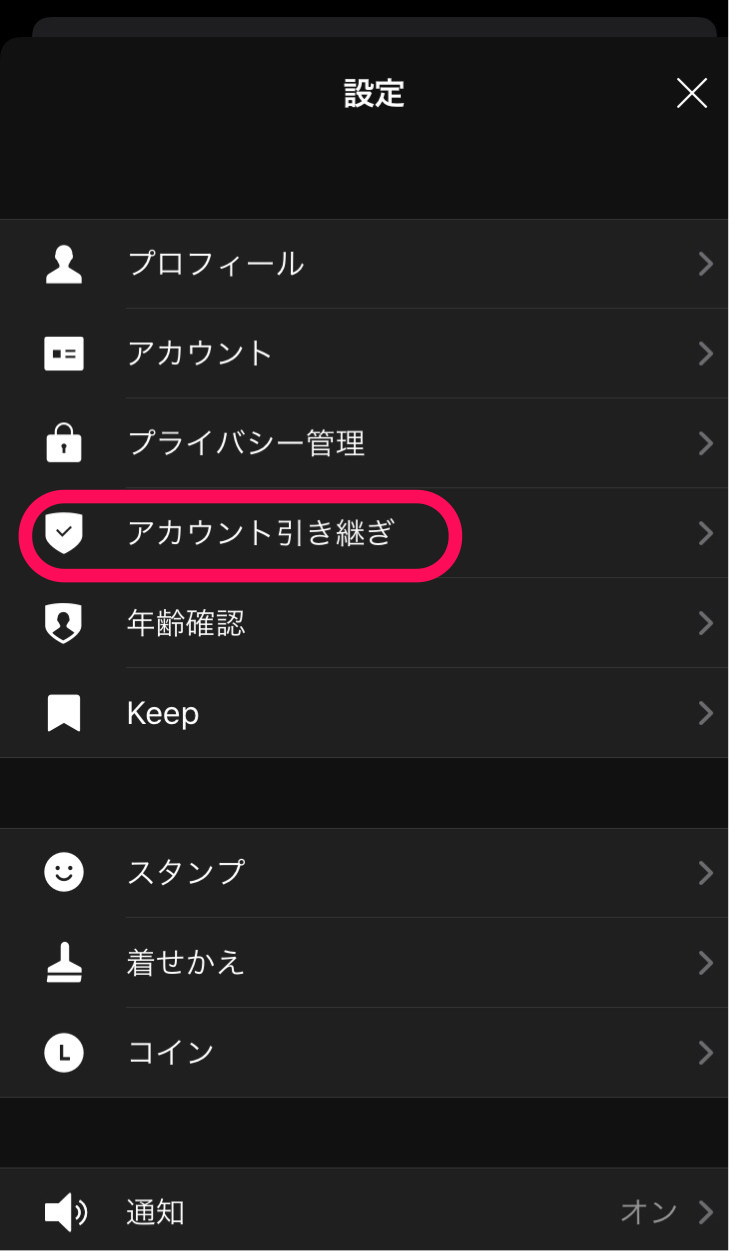
アカウントにサインインするための情報の入力と、スイッチのオン両方ができて設定が完了します。
1つでも欠けているとエラーが出る原因になるので気をつけてくださいね。
また、アプリ自体にエラーが出ていたり、他の原因があるときに引き継ぎ設定をオンにすることができない場合があります。
そのときは、アカウトを引き継ぐことができるか不明なので、もしものことを考えて機種変更の手続きをしない方がおすすめです。
手続きをしに行ったのにデータの準備ができていなくて手続きができなかったら時間の無駄になってしまうので、引き継ぎの設定は家で済ませておきましょう。
また、時間制限があるので、設定は手続きをしに行く直前におこなってくださいね。
アプリを入れなおしてみる
機種変更をしたら、たくさんのアプリを一度にインストールすることも考えられます。
iPhoneユーザーであれば、iCloudからデータを戻すときにアプリもすべて一気に戻ってきます。
そのため、うまくインストールできずにエラーが出ている可能性があるのです。
同時に入れることで不具合が起こっているかもしれないので、その場合はアプリを再インストールするとなおるかもしれませんよ。
LINE外の原因で「正常に処理できませんでした」と表示される場合
ここまではLINE内での問題を紹介してきました。
アプリに問題がなく、端末に原因がある場合は、どのようなケースがあるのでしょうか?
次に、端末の問題について見ていきましょう。
まず疑うべきは、LINE以外のアプリの不具合です。
しかし、端末に問題があるときもあるので、アプリの確認をして問題がなかったときには本体も設定を確認してみてくださいね。
セキュリティアプリが邪魔している
スマホにはたくさんのセキュリティアプリがありますよね。
Android端末を利用している人は特に利用しているユーザーが多いでしょう。
セキュリティアプリでは、アプリの利用を制限する機能が付いています。
その機能によって危険と判断されたものであったり、容量を多く利用してしまうアプリに制限をかけて使えなくしてしまうことがあるのです。
場合によってはその中にLINEも含まれてしまい、良くないものと判別されて使えなくなってしてしまうことがあります。
これはLINEに関わらず、他のアプリでも言えることです。
また、Android端末はiPhoneに比べて誰でもアプリを開発して発売することができます。
入れているセキュリティアプリによっては、それ自体が良くないものもあるのでインストールするときには十分注意が必要でしょう。
できれば、無料でインストールできるセキュリティ保護してくれるものはあまり入れない方が良いです。
端末のバージョンが古い
端末のバージョンは最新のものになっていますか?
アプリだけが新しいものになっていても端末本体のOS(iOS)が古ければ相性が合わず、エラーが出てしまうことがあります。
そのため、両方を合わせることで不具合がなおることがあるのです。
端末のバージョンは設定から見ることができます。
iPhoneであれば、設定アプリを開いたら「一般」を押してください。
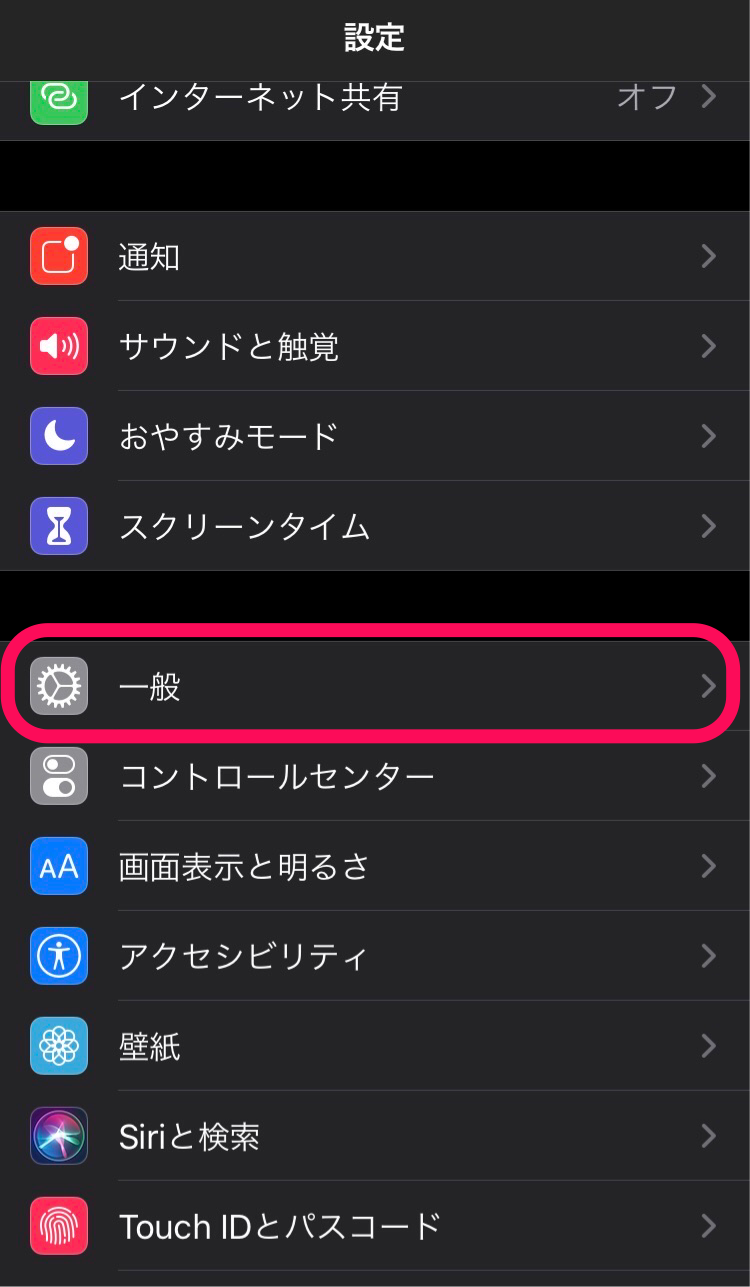
その中の「ソフトウェア・アップデート」をタップすると、現在のバージョンを確認することができます。
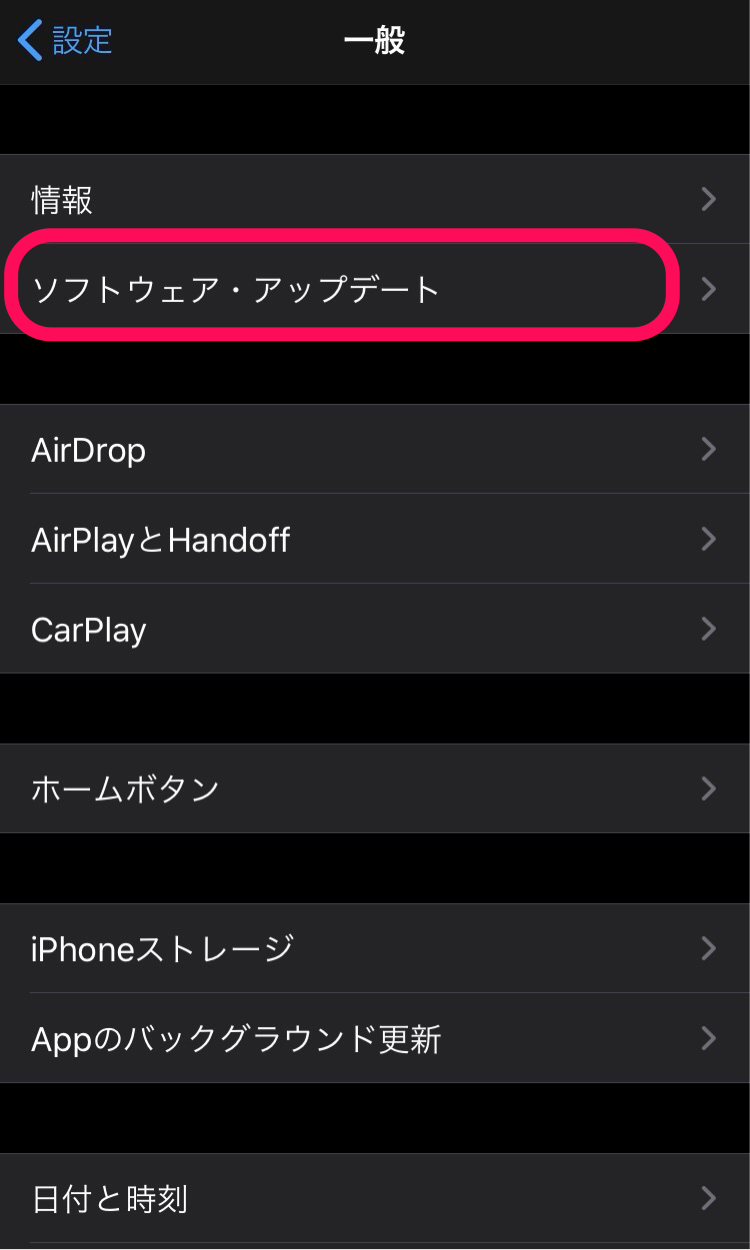
すでに新しいものになっていれば、「現在のバージョンは最新です」と表示されているはずです。
そうでないのであれば、古いものなのでアップデートボタンを押して新しいものにしましょう。
アップデートにはWi-Fi環境が必須であるのと、完了する前に時間がかかります。
また、アップデートの途中は端末を使用できなくなってしまうので注意してくださいね。
Android端末の場合はメニューアイコンから設定を開き、「端末情報」をタップすると表示されますよ。